IL MIGLIORE AMICO DEL CAMERIERE
|
|
|
- Annibale Grande
- 6 anni fa
- Visualizzazioni
Transcript
1
2 IL MIGLIORE AMICO DEL CAMERIERE
3 CHE COS È DAAVAJ Daavaj è l applicazione gratuita per dispositivi mobili che consente ai clienti di fare le ordinazioni dai tavoli con una piatta forma gratuita per la gestione del menù e per l accettazione di ordinazioni da parte dei ristoratori. ACCELLERATE IL SERVIZIO AUMENTATE IL NUMERO DI ORDINAZIONI SENZA INTEGRAZIONE COMPLETAMENTE GRATUITA
4 COME I CLIENTI USANO DAAVAJ
5 COME I CLIENTI USANO DAAVAJ 1 Il cliente installa Daavaj - l applicazione mobile gratuita sul suo dispositivo mobile, 2 esegue la scansione del codice del tavolo 3 e seleziona il piatto da ordinare 5 Il ristoratore accetta 4 Gli articoli nel menù possono 6 Il cameriere porta l ordinazione dal menù. essere descritti in diverse lingue ed illustrati con un immagine. l ordinazione. al tavolo dal quale viene effettuata l ordinazione.
6 LA REVISIONE DELL APPLICAZIONE UTENTE L utente che non ha scaricato l applicazione daavaj può scaricarla ed installarla gratuitamente. L utente apre l applicazione ed esegue la scansione del codice del tavolo. Poi accede al menù digitale dove può selezionare la lingua nella quale desidera visualizzare l offerta dei prodotti ed effettuare l ordinazione. Cliccando sulla categoria di prodotti, si apre l elenco della categoria di prodotti illustrati ed indicati con il nome ed il prezzo.
7 LA REVISIONE DELL APPLICAZIONE UTENTE L utente può segnalare il prodotto immediatamente oppure può prima leggere di più sul prodotto. Cliccando sul carrello, l utente può eseguire l ordinazione e lasciare una nota. Eseguita l ordinazione, viene visualizzato lo stato dell ordinazione, con le funzioni aggiuntive quali la possibilità di chiamare il cameriere, di ripetere l ordinazione, chiamare un taxi e di seguire l applicazione di Daavaj sui socialmedia.
8 VOLETE PROVARE L APPLICAZIONE? 1 SCARICATE GRATUITAMENTE DAAVAJ - L APPLICAZIONE PER DISPOSITIVI MOBILI goo.gl/fhsgom goo.gl/rpwlov 2 DOPO L INSTALLAZIONE, ESEGUITE LA SCANSIONE DEL CODICE 3 SELEZIONATE I PRODOTTI NEL MENÙ DIGITA LE ED ESEGUITE L ORDINAZIONE
9 COME I RISTORATORI USANO DAAVAJ
10 COME INTRODURRE L APPLICAZIONE DI DAAVAJ NEL VOSTRO BAR/RISTORANTE 1 Il ristoratore apre il conto gratuito di daavaj su: business.daavaj.com/register 2 Modifica le impostazioni dell applicazione on-line per il suo locale, crea un menù in una o più lingue, 3 stampa i codici QR e li incolla sui tavoli. 4 Il cliente esegue la scansione del codice e tramite l applicazione mobile invia l ordinazione al ristoratore che la riceve sul suo dispositivo. 5 Il ristoratore può seguire le ordinazioni ricevute sul suo tablet o PC appoggiati sul bancone. 6 Il cameriere porta l ordinazione creata al tavolo dal quale essa è stata ricevuta.
11 POSIZIONATE IL TABLET, FATE IL LOGIN E SIETE PRONTI PER RICEVERE LE ORDINAZIONI Login Il lavoratore riceve il PIN per poter accedere all applicazione on-line. TIPS & TRICKS: Un locale può avere un numero illimitato di luoghi per l accettazione di ordinazioni.
12 L APPLICAZIONE GRATUITA PER L ACCETTAZIONE DI ORDINAZIONI L applicazione visualizza tutte le ordinazioni ricevute e le chiamate del cameriere. TIPS & TRICKS: L applicazione può essere utilizzata da più lavoratori allo stesso tempo. Cliccando su Take order, il lavoratore vede i dettagli dell ordinazione e dopo aver preparato l ordinazione, clicca su Finish order. TIPS & TRICKS: Il lavoratore può cancellare l ordinazione o lasciarla aperta e tornare sullo schermo precedente.
13 COME CREARE IL PROPRIO MENÙ DIGITALE GRATUITO
14 COME CREARE IL PROPRIO MENÙ DIGITALE GRATUITO Account Per iniziare, occorre aprire il conto gratuito su daavaj. business.daavaj.com/register
15 COME CREARE IL PROPRIO MENÙ DIGITALE GRATUITO Dashboard Dopo aver aperto il conto, occorre entrare nell applicazione per poter impostare il locale. L unica cosa che dovete fare è seguire le istruzioni passo per passo.
16 1 Definite le impostazioni di base Qui potete specificare: la lingua nella quale volete che la vostra applicazione venga visualizzata la valuta del menù digitale la posizione del simbolo della valuta (prima o dopo il prezzo) uso del punto o della virgola per separare i decimali il fuso orario del vostro locale
17 2 Descrivete il vostro posto Inserite le informazioni di base relative al vostro locale/ristorante: nome sito web pagina Facebook contatti il numero telefonico del servizio taxi Potete impostare una visualizzazione oppure un immagine che il cliente potrà vedere nell applicazione mobile sopra il menù digitale.
18 3 Create i tavoli e le etichette Per poter sapere dal quale tavolo viene ricevuta l ordinazione, ogni tavolo deve avere la sua propria etichetta contenente il codice QR. DOWNLOAD FREE APP TABLE 22 DOWNLOAD FREE APP LEGGI IL CODICE E ORDINA SCAN CODE AND ORDER SCANNE DEN CODE UND BESTELLE WAITER IN YOUR POCKET TABLE 22 SKENIRAJ KOD I NARUČI KONOBAR U TVOM DŽEPU Qui potete creare tante etichette quanti ci sono i tavoli e potete stamparle e d incollarle sui tavoli.
19 4 Selezionate le lingue del vostro menù Aggiungete tutte le lingue che volete avere nel vostro menù digitale. TIPS & TRICKS: Scegliete la lingua principale (di base) del menù che sarà visibile all utente dell app. Non occorre aggiungere tutte le lingue immediatamente, perché esse possono essere aggiunte successivamente, in qualsiasi momento. Finché la traduzione del menù non è pronta per la visualizzazione, selezionate l opzione Non pubblicato (ing. Not published) e la lingua che sarà visibile all utente
20 5 Create le categorie di prodotti Qui potete creare le categorie e le sottocategorie per il vostro menù digitale. Poi, nella fase successiva, potete aggiungere i prodotti. TIPS & TRICKS: Cliccando sulle linee orizzontali all inizio della riga e trascinandole potete modificare l ordine di visualizzazione di categorie e sottocategorie.
21 6 Aggiungete i vostri prodotti Qui potete aggiungere i prodotti nel vostro menù digitale. TIPS & TRICKS: Potete cliccare e trascinare ogni prodotto per poter stabilire l ordine di visualizzazione dei prodotti nel menù. Il tasto ON/OFF indica se il prodotto inserito sarà visualizzato nel menù (ON) oppure non verrà visualizzato temporaneamente (OFF). Per cancellare il prodotto, cliccate su DELETE. Per modificare i dati o le immagini dei prodotti, cliccate su EDIT.
22 Questa è l interfaccia nella quale potete modificare la descrizione del prodotto 7 Modificate la descrizione del prodotto Inserite le caselle richieste: nome del prodotto prezzo del prodotto categoria del prodotto stato ON se pubblicato TIPS & TRICKS: Se volete creare un offerta speciale, inserite il prezzo nella casella Offerta speciale. Se volete creare una descrizione estesa del prodotto, potete aggiungere la descrizione con l immagine del prodotto. Va tradotto soltanto il nome del prodotto e la sua descrizione, se c è. Così i clienti vedono la descrizione del prodotto nell applicazione
23 Il sito web che utilizzate sul banco ne sarà scritto qui 8 Accedete all applicazione on-line tramite il login Per poter fare il login ed utilizzare l applicazione sul dispositivo nel vostro locale, andate sul sito web qui specificato ed inserite il PIN ricevuto. TIPS & TRICKS: Il PIN può essere cambiato in qualsiasi momento. Cliccate qui per modificare il vostro PIN Il vostro PIN per il login verrà scritto qui
24 1 MODIFICATE IL MENÙ 3 ACCETTATE L ORDINAZIONE 2 IL CLIENTE ESEGUE L ORDINAZIONE
25 PER COLORO CHE DESIDERANO SAPERNE DI PIÙ L'applicazione Daavaj CMS Il database di Daavaj INTERNET INTERNET IL GESTORE DEL BAR O DEL RISTORANTE IL BAR O IL RISTORANTE CLIENTI INTERNET MENI ORDER + + Il cliente esegue la scansione del codice del tavolo utilizzando il suo telefono cellulare o tablet e la sua applicazione per dispositivi mobili visualizza il menù con i prezzi e le offerte speciali, dopo di che, lui esegue l'ordinazione tramite l'applicazione. Il gestore gestisce le offerte del menù, i prezzi, le offerte speciali, le lingue ed altri dati ai quali può accedere in qualsiasi momento dal suo PC, tablet o telefono cellulare. Il personale riceve l'ordinazione sul PC o tablet, la segna come ricevuta ed accettata, ed il cameriere porta il piatto ordinato al cliente. IL BANCONE O LA CUCINA
26 GRAZIE PER L ATTENZIONE! ESEGUI LA SCANSIONE DEL CODICE ED INIZIA A CREARE IL MENÙ DIGITALE GRATUITAMENTE
INDICE. Vista Libretto Livello Digitale 2. Importazione di dati da strumento 3. Inserisci File Vari 5. Compensazione Quote 5.
 Prodotto da INDICE Vista Libretto Livello Digitale 2 Importazione di dati da strumento 3 Inserisci File Vari 5 Compensazione Quote 5 Uscite 6 File Esporta Livellazioni (.CSV) 6 Corso Livello Digitale Pag.
Prodotto da INDICE Vista Libretto Livello Digitale 2 Importazione di dati da strumento 3 Inserisci File Vari 5 Compensazione Quote 5 Uscite 6 File Esporta Livellazioni (.CSV) 6 Corso Livello Digitale Pag.
1. Come si accede a Magnacarta? 2. Come si modifica la password? 3. Ho dimenticato la password, come posso recuperarla? 4. Come si visualizzano le
 1. Come si accede a Magnacarta? 2. Come si modifica la password? 3. Ho dimenticato la password, come posso recuperarla? 4. Come si visualizzano le buste paga e i documenti del mese? 5. Posso cercare i
1. Come si accede a Magnacarta? 2. Come si modifica la password? 3. Ho dimenticato la password, come posso recuperarla? 4. Come si visualizzano le buste paga e i documenti del mese? 5. Posso cercare i
ARCHITETTURA FISICA DEL SISTEMA
 PROGETTO EBLA+ L uso dei contenitori EBLAplus ti aiuterà a gestire i tuoi documenti in modo facile e organizzato. Potrai in ogni momento, dal tuo dispositivo mobile, controllare quali documenti compongono
PROGETTO EBLA+ L uso dei contenitori EBLAplus ti aiuterà a gestire i tuoi documenti in modo facile e organizzato. Potrai in ogni momento, dal tuo dispositivo mobile, controllare quali documenti compongono
Guida all utilizzo di Campaign Builder
 Guida all utilizzo di Campaign Builder Sommario 1. Accedere a Campaign Builder 2 a. Accesso per Partner già registrati 2 b. Accesso per Partner non ancora registrati 3 2. Upload del proprio logo 4 3. Personalizzazione
Guida all utilizzo di Campaign Builder Sommario 1. Accedere a Campaign Builder 2 a. Accesso per Partner già registrati 2 b. Accesso per Partner non ancora registrati 3 2. Upload del proprio logo 4 3. Personalizzazione
Manuale Operativo Gestione dei Ticket di assistenza 15 Marzo 2016
 Manuale Operativo Gestione dei Ticket di assistenza 15 Marzo 2016 Manuale Operativo Gestione Ticket 2 Sommario Premessa... 3 Introduzione... 3 1. Utente pre-login... 4 2. Utente post-login... 6 3. Gestione
Manuale Operativo Gestione dei Ticket di assistenza 15 Marzo 2016 Manuale Operativo Gestione Ticket 2 Sommario Premessa... 3 Introduzione... 3 1. Utente pre-login... 4 2. Utente post-login... 6 3. Gestione
10. Come pianificare appuntamenti
 10. Come pianificare appuntamenti Insegnamento di Informatica Elisabetta Ronchieri Corso di Laurea di Economia, Universitá di Ferrara I semestre, anno 2014-2015 Elisabetta Ronchieri (Universitá...) Insegnamento
10. Come pianificare appuntamenti Insegnamento di Informatica Elisabetta Ronchieri Corso di Laurea di Economia, Universitá di Ferrara I semestre, anno 2014-2015 Elisabetta Ronchieri (Universitá...) Insegnamento
Manuale d utilizzo. Indice:
 Manuale d utilizzo Indice: - L interfaccia (area di gestione) pag. 2 - Menu lingua pag. 3 - La gestione delle cartelle pag. 4 - Menu novità pag. 7 - I contatti pag. 8 - Gestione delle aree destra e sinistra
Manuale d utilizzo Indice: - L interfaccia (area di gestione) pag. 2 - Menu lingua pag. 3 - La gestione delle cartelle pag. 4 - Menu novità pag. 7 - I contatti pag. 8 - Gestione delle aree destra e sinistra
MANUALE DI UTILIZZO DI POCKET YUSSFONE
 MANUALE DI UTILIZZO DI POCKET YUSSFONE 1 INTRODUZIONE In questo manuale vedremo le funzioni dell applicazione Pocket Yussfone, applicazione mobile che permetterà agli agenti di gestire le proprie attività.
MANUALE DI UTILIZZO DI POCKET YUSSFONE 1 INTRODUZIONE In questo manuale vedremo le funzioni dell applicazione Pocket Yussfone, applicazione mobile che permetterà agli agenti di gestire le proprie attività.
Manuale Sito Videotrend
 Manuale Sito Videotrend 1 Sommario INTRODUZIONE...3 PRESENTAZIONE...4 1 GESTIONE DDNS...6 1.1 GESTIONE DDNS...6 1.2 CONNESSIONE DDNS...6 1.3 CREA ACCOUNT DDNS...7 1.4 GESTIONEACCOUNT...7 1.5 IMPIANTI DDNS...8
Manuale Sito Videotrend 1 Sommario INTRODUZIONE...3 PRESENTAZIONE...4 1 GESTIONE DDNS...6 1.1 GESTIONE DDNS...6 1.2 CONNESSIONE DDNS...6 1.3 CREA ACCOUNT DDNS...7 1.4 GESTIONEACCOUNT...7 1.5 IMPIANTI DDNS...8
RUBRICA AZIENDALE. Per creare una rubrica aziendale andare su. Rubriche aziendali In alto a sinistra
 RUBRICA AZIENDALE Ogni utente può creare un numero illimitato di rubriche aziendali. Ogni rubrica deve avere un nome univoco all'interno del proprio dominio di posta, una password (min. 6 caratteri) d'accesso
RUBRICA AZIENDALE Ogni utente può creare un numero illimitato di rubriche aziendali. Ogni rubrica deve avere un nome univoco all'interno del proprio dominio di posta, una password (min. 6 caratteri) d'accesso
Servizio Conservazione No Problem
 Servizio Conservazione No Problem Guida alla conservazione del Registro di Protocollo Versione 1.0 13 Ottobre 2015 Sommario 1. Accesso all applicazione web... 3 1.1 Autenticazione... 3 2. Conservazione
Servizio Conservazione No Problem Guida alla conservazione del Registro di Protocollo Versione 1.0 13 Ottobre 2015 Sommario 1. Accesso all applicazione web... 3 1.1 Autenticazione... 3 2. Conservazione
Configurazione Posta Elettronica istituzionale con
 Configurazione Posta Elettronica istituzionale con Microsoft Outlook Express Creare un nuovo account Nella parte in basso a sinistra del vostro desktop, ossia della vostra schermata, troverete una serie
Configurazione Posta Elettronica istituzionale con Microsoft Outlook Express Creare un nuovo account Nella parte in basso a sinistra del vostro desktop, ossia della vostra schermata, troverete una serie
GUIDA PRATICA ALL UTILIZZO DEL SERVIZIO DI POSTA ELETTRONICA NEL DOMINIO STUDENTI.UNINA2.it
 Centro Reti, Sistemi e Servizi Informatici Ufficio Sistemi e Servizi Informatizzati GUIDA PRATICA ALL UTILIZZO DEL SERVIZIO DI POSTA ELETTRONICA NEL DOMINIO STUDENTI.UNINA2.it Parte quarta: trasferimento
Centro Reti, Sistemi e Servizi Informatici Ufficio Sistemi e Servizi Informatizzati GUIDA PRATICA ALL UTILIZZO DEL SERVIZIO DI POSTA ELETTRONICA NEL DOMINIO STUDENTI.UNINA2.it Parte quarta: trasferimento
Accreditamento al portale di Roma Capitale
 Accreditamento al portale di Roma Capitale Domanda on-line scuola infanzia - guida per il cittadino Pagina 1 di 16 Procedura di accreditamento al Portale La procedura di identificazione è articolata in
Accreditamento al portale di Roma Capitale Domanda on-line scuola infanzia - guida per il cittadino Pagina 1 di 16 Procedura di accreditamento al Portale La procedura di identificazione è articolata in
GUIDA OPERATIVA PER L ACCREDITAMENTO NEL REGISTRO DEI REVISORI LEGALI
 REGISTRO DEI REVISORI LEGALI DEI CONTI GUIDA OPERATIVA PER L ACCREDITAMENTO NEL REGISTRO DEI REVISORI LEGALI PER IL TIROCINANTE Versione 2.2a del 17 settembre 2014 Sommario 1 PREMESSA... 3 2 LA PROCEDURA
REGISTRO DEI REVISORI LEGALI DEI CONTI GUIDA OPERATIVA PER L ACCREDITAMENTO NEL REGISTRO DEI REVISORI LEGALI PER IL TIROCINANTE Versione 2.2a del 17 settembre 2014 Sommario 1 PREMESSA... 3 2 LA PROCEDURA
GUIDA AL SERVIZIO ON LINE DEPOSITO ATTESTATO PRESTAZIONE ENERGETICA
 GUIDA AL SERVIZIO ON LINE DEPOSITO ATTESTATO PRESTAZIONE ENERGETICA Comune di Pag. 1 di 10 INDICE 1. AGGIORNAMENTI 3 2. GUIDA AL SERVIZIO.4 Comune di Pag. 2 di 10 1. AGGIORNAMENTI EDIZIONE DATA REVISIONE
GUIDA AL SERVIZIO ON LINE DEPOSITO ATTESTATO PRESTAZIONE ENERGETICA Comune di Pag. 1 di 10 INDICE 1. AGGIORNAMENTI 3 2. GUIDA AL SERVIZIO.4 Comune di Pag. 2 di 10 1. AGGIORNAMENTI EDIZIONE DATA REVISIONE
TUTORIAL PER MOODLE. Il presente tutorial è una semplice guida all utilizzo della piattaforma Moodle sita all indirizzo
 TUTORIAL PER MOODLE Il presente tutorial è una semplice guida all utilizzo della piattaforma Moodle sita all indirizzo PRIMO ACCESSO Per accedere alla piattaforma dei corsi, digitare nella barra dell indirizzo
TUTORIAL PER MOODLE Il presente tutorial è una semplice guida all utilizzo della piattaforma Moodle sita all indirizzo PRIMO ACCESSO Per accedere alla piattaforma dei corsi, digitare nella barra dell indirizzo
Grafici. 1 Generazione di grafici a partire da un foglio elettronico
 Grafici In questa parte analizzeremo le funzionalità relative ai grafici. In particolare: 1. Generazione di grafici a partire da un foglio elettronico 2. Modifica di un grafico 1 Generazione di grafici
Grafici In questa parte analizzeremo le funzionalità relative ai grafici. In particolare: 1. Generazione di grafici a partire da un foglio elettronico 2. Modifica di un grafico 1 Generazione di grafici
GUIDA RAPIDA EDILCONNECT
 1 GUIDA RAPIDA EDILCONNECT Prima di iniziare In EdilConnect è spesso presente il simbolo vicino ai campi di inserimento. Passando il mouse sopra tale simbolo viene visualizzato un aiuto contestuale relativo
1 GUIDA RAPIDA EDILCONNECT Prima di iniziare In EdilConnect è spesso presente il simbolo vicino ai campi di inserimento. Passando il mouse sopra tale simbolo viene visualizzato un aiuto contestuale relativo
ISTRUZIONI PER LA INSTALLAZIONE DEL PROGRAMMA CONFIGURATORE ALADIN SU IPAD PIATTAFORMA WINDOWS
 ISTRUZIONI PER LA INSTALLAZIONE DEL PROGRAMMA CONFIGURATORE ALADIN SU IPAD PIATTAFORMA WINDOWS NB Le presenti istruzioni sono basate sull'impiego di un Computer che utilizza come sistema operativo Windows
ISTRUZIONI PER LA INSTALLAZIONE DEL PROGRAMMA CONFIGURATORE ALADIN SU IPAD PIATTAFORMA WINDOWS NB Le presenti istruzioni sono basate sull'impiego di un Computer che utilizza come sistema operativo Windows
Indice. Cosa è NowOn? Pagina del Carrello. Come si accede? Home page - video. Come si utilizza? Pagina dei servizi - video. Preview del singolo video
 Indice 3 Cosa è NowOn? 10 Pagina del Carrello 4 Come si accede? 11 Home page - video 5 12 Pagina dei servizi - video 6 Home page - fotografie 13 Preview del singolo video 7 Pagina dei servizi - fotografie
Indice 3 Cosa è NowOn? 10 Pagina del Carrello 4 Come si accede? 11 Home page - video 5 12 Pagina dei servizi - video 6 Home page - fotografie 13 Preview del singolo video 7 Pagina dei servizi - fotografie
Rete Sicura Plus. Guida d installazione ed attivazione del servizio
 Rete Sicura Plus Guida d installazione ed attivazione del servizio Come avviare l'installazione Per installare il prodotto, sono necessari: a. Una connessione internet b. Una chiave di abbonamento valida
Rete Sicura Plus Guida d installazione ed attivazione del servizio Come avviare l'installazione Per installare il prodotto, sono necessari: a. Una connessione internet b. Una chiave di abbonamento valida
MANUALE UTENTE PROCEDURA PLANET WEB INTERPRISE (II edizione)
 UNIVERSITA DEGLI STUDI DI MACERATA AREA PERSONALE SETTORE P.T.A. Ufficio presenze e affari generali P.T.A. MANUALE UTENTE PROCEDURA PLANET WEB INTERPRISE (II edizione) Ufficio presenze affari generali
UNIVERSITA DEGLI STUDI DI MACERATA AREA PERSONALE SETTORE P.T.A. Ufficio presenze e affari generali P.T.A. MANUALE UTENTE PROCEDURA PLANET WEB INTERPRISE (II edizione) Ufficio presenze affari generali
Lo scopo è di aiutare studenti dislessici nello studio e nell apprendimento delle lingue. ImpReading Font è leggibile dai dislessici
 DESCRIZIONE IMPREADING APP È un Reader di PDF e un convertitore del font originale del libro con ImpReading Font leggibile da dislessici. Lo scopo è di aiutare studenti dislessici nello studio e nell apprendimento
DESCRIZIONE IMPREADING APP È un Reader di PDF e un convertitore del font originale del libro con ImpReading Font leggibile da dislessici. Lo scopo è di aiutare studenti dislessici nello studio e nell apprendimento
WINDOWS TERMINAL SERVER PER L ACCESSO REMOTO AL SISTEMA DI PROTOCOLLO INFORMATICO
 Servizi per l e-government nell università Federico II WINDOWS TERMINAL SERVER PER L ACCESSO REMOTO AL SISTEMA DI PROTOCOLLO INFORMATICO CONNESSIONE_TERMINAL_SERVER PAG. 1 DI 13 Indice 1. Premessa...3
Servizi per l e-government nell università Federico II WINDOWS TERMINAL SERVER PER L ACCESSO REMOTO AL SISTEMA DI PROTOCOLLO INFORMATICO CONNESSIONE_TERMINAL_SERVER PAG. 1 DI 13 Indice 1. Premessa...3
ASTE TRASPORTI ONLINE
 ASTE TRASPORTI ONLINE www.vianave.com Quick reference Per accedere al sito digitare l indirizzo: http://www.vianave.com La pagina di accesso è quella mostrata in fig. 1, in cui sono presenti i link al
ASTE TRASPORTI ONLINE www.vianave.com Quick reference Per accedere al sito digitare l indirizzo: http://www.vianave.com La pagina di accesso è quella mostrata in fig. 1, in cui sono presenti i link al
Comune di Montecarlo Porcari - Villa Basilica Gestione Associata SUAP PORTALE AIDA
 Comune di Montecarlo Porcari - Villa Basilica Gestione Associata SUAP PORTALE AIDA AIDA È il portale che gestisce l erogazione di tutti i servizi amministrativi alle imprese da parte degli Sportelli Unici
Comune di Montecarlo Porcari - Villa Basilica Gestione Associata SUAP PORTALE AIDA AIDA È il portale che gestisce l erogazione di tutti i servizi amministrativi alle imprese da parte degli Sportelli Unici
Finanziamenti on line -
 Finanziamenti on line - Manuale per la compilazione del Modulo di Profilazione Ente Pubblico Pagina 1 Indice 1. Introduzione... 3 1.1 Scopo e campo di applicazione... 3 1.2 Copyright (specifiche proprietà
Finanziamenti on line - Manuale per la compilazione del Modulo di Profilazione Ente Pubblico Pagina 1 Indice 1. Introduzione... 3 1.1 Scopo e campo di applicazione... 3 1.2 Copyright (specifiche proprietà
I referti del Laboratorio analisi sono on line Non serve più ritirarli allo sportello
 I referti del Laboratorio analisi sono on line Non serve più ritirarli allo sportello I cittadini che hanno effettuato esami di laboratorio nei vari punti prelievo della terraferma (Mestre, Marcon, Quarto
I referti del Laboratorio analisi sono on line Non serve più ritirarli allo sportello I cittadini che hanno effettuato esami di laboratorio nei vari punti prelievo della terraferma (Mestre, Marcon, Quarto
Manuale di Aggiornamento BOLLETTINO. Rel B. DATALOG Soluzioni Integrate a 32 Bit
 KING Manuale di Aggiornamento BOLLETTINO Rel. 4.70.2B DATALOG Soluzioni Integrate a 32 Bit - 2 - Manuale di Aggiornamento Sommario 1 PER APPLICARE L AGGIORNAMENTO... 3 2 NOVITA 4.70.2B... 5 2.1 Annullo
KING Manuale di Aggiornamento BOLLETTINO Rel. 4.70.2B DATALOG Soluzioni Integrate a 32 Bit - 2 - Manuale di Aggiornamento Sommario 1 PER APPLICARE L AGGIORNAMENTO... 3 2 NOVITA 4.70.2B... 5 2.1 Annullo
BACKUP
 BACKUP posta @mediofriuli.it Guida per il backup degli archivi di posta, contatti, calendar e DRIVE dall account google mail @mediofriuli.it Termine download archivi: 23 dicembre 2015 1 IMPORTANTE le operazione
BACKUP posta @mediofriuli.it Guida per il backup degli archivi di posta, contatti, calendar e DRIVE dall account google mail @mediofriuli.it Termine download archivi: 23 dicembre 2015 1 IMPORTANTE le operazione
Manuale utente Soggetto Promotore Erogatore Politiche Attive
 Manuale utente Soggetto Promotore Erogatore Politiche Attive Guida all utilizzo del Sistema Garanzia Giovani della Regione Molise Sistema Qualità Certificato UNI EN ISO 9001:2008 9151.ETT4 IT 35024 ETT
Manuale utente Soggetto Promotore Erogatore Politiche Attive Guida all utilizzo del Sistema Garanzia Giovani della Regione Molise Sistema Qualità Certificato UNI EN ISO 9001:2008 9151.ETT4 IT 35024 ETT
Guida per attivazione macro di Cliens in Outlook
 Guida per attivazione macro di Cliens in Outlook Fase 1 Installazione in Cliens Per prima cosa accertarsi di avere Outlook chiuso o se così non fosse procedere appunto alla sua terminazione. Eseguiamo
Guida per attivazione macro di Cliens in Outlook Fase 1 Installazione in Cliens Per prima cosa accertarsi di avere Outlook chiuso o se così non fosse procedere appunto alla sua terminazione. Eseguiamo
testo Saveris Web Access Software Istruzioni per l'uso
 testo Saveris Web Access Software Istruzioni per l'uso 2 1 Indice 1 Indice 1 Indice... 3 2 Descrizione delle prestazioni... 4 2.1. Utilizzo... 4 2.2. Requisiti di sistema... 4 3 Installazione... 5 3.1.
testo Saveris Web Access Software Istruzioni per l'uso 2 1 Indice 1 Indice 1 Indice... 3 2 Descrizione delle prestazioni... 4 2.1. Utilizzo... 4 2.2. Requisiti di sistema... 4 3 Installazione... 5 3.1.
Come creare un modulo con Google Drive
 Come creare un modulo con Google Drive How to create a module with Google Drive Sommario 1. 1 Come creare un modulo con Google Drive 2. 2 Come creare il modulo: 3. 3 Come aggiungere l'accettazione delle
Come creare un modulo con Google Drive How to create a module with Google Drive Sommario 1. 1 Come creare un modulo con Google Drive 2. 2 Come creare il modulo: 3. 3 Come aggiungere l'accettazione delle
Manuale d uso DropSheep 4 imaio Gestione Pixmania-PRO Ver 1.1
 Manuale d uso DropSheep 4 imaio Gestione Pixmania-PRO Ver 1.1 Release NOTE 1.1 Prima Versione del Manuale INDICE 1-INTRODUZIONE... 4 2- GESTIONE DEL CATALOGO PIXMANIA-PRO SU IMAIO... 5 3-Configurazione
Manuale d uso DropSheep 4 imaio Gestione Pixmania-PRO Ver 1.1 Release NOTE 1.1 Prima Versione del Manuale INDICE 1-INTRODUZIONE... 4 2- GESTIONE DEL CATALOGO PIXMANIA-PRO SU IMAIO... 5 3-Configurazione
Come usare la piattaforma StartUp
 Come usare la piattaforma StartUp Gestione del profilo personale Per rendere visibile il tuo profilo agli altri utenti: Accedi al tuo profilo Ø Personal desktop > Personal Data and Profile Aggiorna il
Come usare la piattaforma StartUp Gestione del profilo personale Per rendere visibile il tuo profilo agli altri utenti: Accedi al tuo profilo Ø Personal desktop > Personal Data and Profile Aggiorna il
Uso del pannello operatore
 Questa sezione fornisce informazioni sul pannello operatore della stampante, sulla modifica delle impostazioni e sui menu del pannello operatore. È possibile modificare la maggior parte delle impostazioni
Questa sezione fornisce informazioni sul pannello operatore della stampante, sulla modifica delle impostazioni e sui menu del pannello operatore. È possibile modificare la maggior parte delle impostazioni
GUIDA ALL USO DEL SERVIZIO WiFiNext E RISOLUZIONE DELLE PRINCIPALI PROBLEMATICHE
 GUIDA ALL USO DEL SERVIZIO WiFiNext E RISOLUZIONE DELLE PRINCIPALI PROBLEMATICHE Requisiti necessari per l utilizzo del servizio WiFiNext: Computer - Tablet - Smartphone dotato di interfaccia wireless
GUIDA ALL USO DEL SERVIZIO WiFiNext E RISOLUZIONE DELLE PRINCIPALI PROBLEMATICHE Requisiti necessari per l utilizzo del servizio WiFiNext: Computer - Tablet - Smartphone dotato di interfaccia wireless
Manuale cliente finale portale accertamenti delibera 40
 Manuale cliente finale portale accertamenti delibera 40 Il presente manuale è indirizzato al cliente, per inoltrare la documentazione per l attivazione/riattivazione della fornitura con Accertamento Documentale.
Manuale cliente finale portale accertamenti delibera 40 Il presente manuale è indirizzato al cliente, per inoltrare la documentazione per l attivazione/riattivazione della fornitura con Accertamento Documentale.
Ridimensionamento Immagini
 Page 1 of 8 COME RIDIMENSIONARE LE IMMAGINI PER ilist.net Ridimensionamento Immagini Le immagini scaricate dalla macchina fotografica digitale sono troppo pesanti e di dimensioni troppo grosse per poter
Page 1 of 8 COME RIDIMENSIONARE LE IMMAGINI PER ilist.net Ridimensionamento Immagini Le immagini scaricate dalla macchina fotografica digitale sono troppo pesanti e di dimensioni troppo grosse per poter
GUIDA USO DEL REGISTRO ELETTRONICO
 GUIDA USO DEL REGISTRO ELETTRONICO Il nostro Istituto a partire dall a.s. 2015-16 mette a disposizione strumenti e servizi online volti a favorire la comunicazione tra Scuola e Genitori, a semplificare
GUIDA USO DEL REGISTRO ELETTRONICO Il nostro Istituto a partire dall a.s. 2015-16 mette a disposizione strumenti e servizi online volti a favorire la comunicazione tra Scuola e Genitori, a semplificare
Analisi Curve di Carico
 Analisi Curve di Carico Versione 3.2.0 Manuale d uso AIEM srl via dei mille Pal. Cundari 87100 Cosenza Tel 0984 / 484274 Fax 0984 / 33853 Le informazioni contenute nel presente manuale sono soggette a
Analisi Curve di Carico Versione 3.2.0 Manuale d uso AIEM srl via dei mille Pal. Cundari 87100 Cosenza Tel 0984 / 484274 Fax 0984 / 33853 Le informazioni contenute nel presente manuale sono soggette a
MANUALE UTENTE. Sistemi Informativi CONSOB. DIF Dati Informativi Finanziari. Manuale Utente. Data : 03/05/2011 Versione : 1.4
 MANUALE UTENTE Sistema Informativo di Teleraccolta Data : 03/05/2011 Versione : 1.4 CONSOB Sito_v1 4.doc Pag. 1 di 20 Sommario 1 INTRODUZIONE... 3 1.1 SCOPO DEL DOCUMENTO... 3 1.2 DESCRIZIONE GENERALE
MANUALE UTENTE Sistema Informativo di Teleraccolta Data : 03/05/2011 Versione : 1.4 CONSOB Sito_v1 4.doc Pag. 1 di 20 Sommario 1 INTRODUZIONE... 3 1.1 SCOPO DEL DOCUMENTO... 3 1.2 DESCRIZIONE GENERALE
MUDE Piemonte. Nuove modalità salvataggio, firma istanza e gestione allegati
 MUDE Piemonte Nuove modalità salvataggio, firma istanza e gestione allegati STATO DELLE VARIAZIONI Versione Paragrafo o Pagina Descrizione della variazione V01 Tutto il documento Versione iniziale del
MUDE Piemonte Nuove modalità salvataggio, firma istanza e gestione allegati STATO DELLE VARIAZIONI Versione Paragrafo o Pagina Descrizione della variazione V01 Tutto il documento Versione iniziale del
NUVOLA COMUNICAZIONI
 NUVOLA COMUNICAZIONI Indice Del Manuale 1 - Introduzione al Manuale Operativo 2 - Come creare una comunicazione 2.1 Creare una categoria 2.2 Creare una Comunicazione 2.2.1 Come utilizzare gli editor di
NUVOLA COMUNICAZIONI Indice Del Manuale 1 - Introduzione al Manuale Operativo 2 - Come creare una comunicazione 2.1 Creare una categoria 2.2 Creare una Comunicazione 2.2.1 Come utilizzare gli editor di
Il mandato professionale e la formazione del preventivodi massima
 Il mandato professionale e la formazione del preventivodi massima Relatori: Rag. Bruno Gagliano Dott. Alessandro De Sanctis 27 ottobre 2015 Sede Ordine viale Lavagnini n.42 Software applicativo Il CNDCEC,
Il mandato professionale e la formazione del preventivodi massima Relatori: Rag. Bruno Gagliano Dott. Alessandro De Sanctis 27 ottobre 2015 Sede Ordine viale Lavagnini n.42 Software applicativo Il CNDCEC,
Stampa ed eliminazione dei processi in attesa Come riconoscere gli errori di formattazione Verifica della stampa Posposizione della stampa
 Quando si invia un processo in stampa, nel driver è possibile specificare un'opzione che consente di posporre la stampa del processo e di memorizzarlo nella stampante. Quando si intende stampare un processo,
Quando si invia un processo in stampa, nel driver è possibile specificare un'opzione che consente di posporre la stampa del processo e di memorizzarlo nella stampante. Quando si intende stampare un processo,
ISCRIZIONI E MAV ON-LINE
 ISCRIZIONI E MAV ON-LINE MANUALE OPERATIVO Informazioni generali: La funzione MAV on-line è messa a disposizione per consentire a tutte le aziende iscritte di richiedere un MAV per il pagamento delle quote
ISCRIZIONI E MAV ON-LINE MANUALE OPERATIVO Informazioni generali: La funzione MAV on-line è messa a disposizione per consentire a tutte le aziende iscritte di richiedere un MAV per il pagamento delle quote
Pagamento Oneri. Gli oneri di istruttoria ed i bolli vengono pagati all invio della richiesta.
 Pagamento Oneri Gli oneri di istruttoria ed i bolli vengono pagati all invio della richiesta. Per l effettuazione del pagamento a saldo occorre attendere l e-mail di comunicazione dell importo degli oneri
Pagamento Oneri Gli oneri di istruttoria ed i bolli vengono pagati all invio della richiesta. Per l effettuazione del pagamento a saldo occorre attendere l e-mail di comunicazione dell importo degli oneri
Bridgemate App. Informazioni per i giocatori. Bridge Systems BV
 Bridgemate App Informazioni per i giocatori Bridge Systems BV Bridgemate App Informazioni per i giocatori Pagina 2 Indice Introduzione... 3 Scarica app... 3 Eseguire l app e creare un account... 4 Avvio
Bridgemate App Informazioni per i giocatori Bridge Systems BV Bridgemate App Informazioni per i giocatori Pagina 2 Indice Introduzione... 3 Scarica app... 3 Eseguire l app e creare un account... 4 Avvio
Telephony Appliance BNTA 2.0 Guida Rapida per l installazione
 Telephony Appliance BNTA 2.0 Guida Rapida per l installazione beronet GmbH info@beronet.com +49 30 25 93 89 0 1 Indice Introduzione... 3 1) beronet Hypervisor... 3 A. Come accedere l Hypervisor... 3 B.
Telephony Appliance BNTA 2.0 Guida Rapida per l installazione beronet GmbH info@beronet.com +49 30 25 93 89 0 1 Indice Introduzione... 3 1) beronet Hypervisor... 3 A. Come accedere l Hypervisor... 3 B.
GUIDA ALLA REGISTRAZIONE
 EdilConnect GUIDA ALLA REGISTRAZIONE Guida alla registrazione al portale EdilConnect e all associazione alla Cassa Edile. Premessa E possibile contattare il servizio assistenza per qualsiasi necessità
EdilConnect GUIDA ALLA REGISTRAZIONE Guida alla registrazione al portale EdilConnect e all associazione alla Cassa Edile. Premessa E possibile contattare il servizio assistenza per qualsiasi necessità
Configurazione Apple Mail
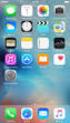 Configurazione Apple Mail Aprire Mail, poi scegliere il menu Preferenze Account Cliccare sul segno + in basso a sinistra. Scegliere Altro account email Inserire i dati dell'account: Nome: Un nome generico
Configurazione Apple Mail Aprire Mail, poi scegliere il menu Preferenze Account Cliccare sul segno + in basso a sinistra. Scegliere Altro account email Inserire i dati dell'account: Nome: Un nome generico
SIST Sistema Informativo Sanitario Territoriale MANUALE DI INSTALLAZIONE DI CISCO ANYCONNECT SECURE MOBILITY CLIENT
 SIST Sistema Informativo Sanitario Territoriale MANUALE DI INSTALLAZIONE DI CISCO ANYCONNECT SECURE MOBILITY CLIENT MAGGIO 2016 VERSIONE 1.0 Pag 1 di 12 Indice 1. SCOPO DEL MANUALE...3 2. CONTENUTO DA
SIST Sistema Informativo Sanitario Territoriale MANUALE DI INSTALLAZIONE DI CISCO ANYCONNECT SECURE MOBILITY CLIENT MAGGIO 2016 VERSIONE 1.0 Pag 1 di 12 Indice 1. SCOPO DEL MANUALE...3 2. CONTENUTO DA
WINDOWS95. 1. Avviare Windows95. Avviare Windows95 non è un problema: parte. automaticamente all accensione del computer. 2. Barra delle applicazioni
 WINDOWS95 1. Avviare Windows95 Avviare Windows95 non è un problema: parte automaticamente all accensione del computer. 2. Barra delle applicazioni 1 La barra delle applicazioni permette di richiamare le
WINDOWS95 1. Avviare Windows95 Avviare Windows95 non è un problema: parte automaticamente all accensione del computer. 2. Barra delle applicazioni 1 La barra delle applicazioni permette di richiamare le
Istruzioni per la compilazione e l invio del Mod. 730 al CAF T.F.D.C.
 Via Dominutti, 6 37135 Verona (VR) Tel. 045/8062222 Fax 045/8062220 http://www.pragma.it e-mail: info@pragma.it Verona, maggio 2004 Istruzioni per la compilazione e l invio del Mod. 730 al CAF T.F.D.C.
Via Dominutti, 6 37135 Verona (VR) Tel. 045/8062222 Fax 045/8062220 http://www.pragma.it e-mail: info@pragma.it Verona, maggio 2004 Istruzioni per la compilazione e l invio del Mod. 730 al CAF T.F.D.C.
ISTRUZIONI PER L USO DEL SOFTWARE. PER LA PROGRAMMAZIONE DEI TELECOMANDI Alias
 ISTRUZIONI PER L USO DEL SOFTWARE PER LA PROGRAMMAZIONE DEI TELECOMANDI Alias Alias e la nuova linea di telecomandi universali programmabili che permettono di replicare qualsiasi tipo di telecomando esistente
ISTRUZIONI PER L USO DEL SOFTWARE PER LA PROGRAMMAZIONE DEI TELECOMANDI Alias Alias e la nuova linea di telecomandi universali programmabili che permettono di replicare qualsiasi tipo di telecomando esistente
NOTE PER IL CONTROLLO E L INVIO TRAMITE L APPLICATIVO ENTRATEL
 NOTE PER IL CONTROLLO E L INVIO TRAMITE L APPLICATIVO ENTRATEL Premessa. Per l installazione del software Entratel e relativi aggiornamenti è indispensabile che l utente proprietario del pc dove è installato
NOTE PER IL CONTROLLO E L INVIO TRAMITE L APPLICATIVO ENTRATEL Premessa. Per l installazione del software Entratel e relativi aggiornamenti è indispensabile che l utente proprietario del pc dove è installato
Il Portale Documentale. Note Operative. Distribuzione Documenti on Line
 W@DOM Il Portale Documentale Distribuzione Documenti on Line Note Operative Pagina 1 di 7 Sommario W@DOM Distribuzione Documenti On Line... 3 Descrizione... 3 Home Page e Accesso all Applicazione... 3
W@DOM Il Portale Documentale Distribuzione Documenti on Line Note Operative Pagina 1 di 7 Sommario W@DOM Distribuzione Documenti On Line... 3 Descrizione... 3 Home Page e Accesso all Applicazione... 3
Progetto NoiPA per la gestione giuridicoeconomica del personale delle Aziende e degli Enti del Servizio Sanitario della Regione Lazio
 Progetto NoiPA per la gestione giuridicoeconomica del personale delle Aziende e degli Enti del Servizio Sanitario della Regione Lazio Pillola operativa Presenze Rilevazione timbrature Versione 1.1 del
Progetto NoiPA per la gestione giuridicoeconomica del personale delle Aziende e degli Enti del Servizio Sanitario della Regione Lazio Pillola operativa Presenze Rilevazione timbrature Versione 1.1 del
ANAGRAFE NAZIONALE CREDITI FORMATIVI. Manuale utente
 ANAGRAFE NAZIONALE CREDITI FORMATIVI Manuale utente Versione 1.0.0 APRILE 2015 1. Registrazione Per accedere al Sistema è necessario avere un nome utente e una password, ottenibili mediante una semplice
ANAGRAFE NAZIONALE CREDITI FORMATIVI Manuale utente Versione 1.0.0 APRILE 2015 1. Registrazione Per accedere al Sistema è necessario avere un nome utente e una password, ottenibili mediante una semplice
Per cominciare è necessario:
 COME FUNZIONA Per cominciare è necessario: Registrarsi Conoscere il codice della scuola e/o del Centro di Formazione Professionale (CFP) in cui intendi iscrivere tuo figlio/figlia. Effettuata la registrazione,
COME FUNZIONA Per cominciare è necessario: Registrarsi Conoscere il codice della scuola e/o del Centro di Formazione Professionale (CFP) in cui intendi iscrivere tuo figlio/figlia. Effettuata la registrazione,
DOTTORATI DI RICERCA GUIDA ALL ISCRIZIONE ONLINE AL CONCORSO D AMMISSIONE
 DOTTORATI DI RICERCA GUIDA ALL ISCRIZIONE ONLINE AL CONCORSO D AMMISSIONE PROCEDURA PER LA REGISTRAZIONE CANDIDATURA ONLINE. SITO DI RIFERIMENTO REPERIBILE AL LINK: www.univr.it/ammissionedottorati (versione
DOTTORATI DI RICERCA GUIDA ALL ISCRIZIONE ONLINE AL CONCORSO D AMMISSIONE PROCEDURA PER LA REGISTRAZIONE CANDIDATURA ONLINE. SITO DI RIFERIMENTO REPERIBILE AL LINK: www.univr.it/ammissionedottorati (versione
Panoramica di Document Portal
 Per visualizzare o scaricare questa o altre pubblicazioni Lexmark Document Solutions, fare clic qui. Panoramica di Document Portal Lexmark Document Portal è una soluzione software che offre funzioni di
Per visualizzare o scaricare questa o altre pubblicazioni Lexmark Document Solutions, fare clic qui. Panoramica di Document Portal Lexmark Document Portal è una soluzione software che offre funzioni di
Software PhD ITalents GUIDA ALLA PIATTAFORMA DI CANDIDATURA DA PARTE DEI DOTTORI DI RICERCA
 Software PhD ITalents GUIDA ALLA PIATTAFORMA DI CANDIDATURA DA PARTE DEI DOTTORI DI RICERCA DOTTORI DI RICERCA Questa breve guida intende fornire un aiuto nella procedura di inserimento dei dati richiesti
Software PhD ITalents GUIDA ALLA PIATTAFORMA DI CANDIDATURA DA PARTE DEI DOTTORI DI RICERCA DOTTORI DI RICERCA Questa breve guida intende fornire un aiuto nella procedura di inserimento dei dati richiesti
Installazione e uso di Document Distributor
 Per visualizzare o scaricare questa o altre pubblicazioni Lexmark Document Solutions, fare clic qui. Installazione e uso di Document Distributor Il software Lexmark Document Distributor include pacchetti
Per visualizzare o scaricare questa o altre pubblicazioni Lexmark Document Solutions, fare clic qui. Installazione e uso di Document Distributor Il software Lexmark Document Distributor include pacchetti
LE GUIDE ORINGONE 02 - GUIDA ALL UTILIZZO DEL PORTALE BUY.ORINGONE.COM ORING ONE. Rev. 01/13
 LE GUIDE ORINGONE 02 - GUIDA ALL UTILIZZO DEL PORTALE BUY.ORINGONE.COM O R I N G ORING ONE Rev. 01/13 Le guide OringOne nascono per fornire ai nostri clienti informazioni e suggerimenti per l utilizzo
LE GUIDE ORINGONE 02 - GUIDA ALL UTILIZZO DEL PORTALE BUY.ORINGONE.COM O R I N G ORING ONE Rev. 01/13 Le guide OringOne nascono per fornire ai nostri clienti informazioni e suggerimenti per l utilizzo
e-shop Ordina online i tuoi prodotti con pochi e semplici clic!
 Ordina online i tuoi prodotti con pochi e semplici clic! ACQUISTI IMPERO ONLINE GUIDA UTENTE Introduzione e-shop, il sito web per gli acquisti Impero online e-shop garantisce l accesso a 10 000 articoli
Ordina online i tuoi prodotti con pochi e semplici clic! ACQUISTI IMPERO ONLINE GUIDA UTENTE Introduzione e-shop, il sito web per gli acquisti Impero online e-shop garantisce l accesso a 10 000 articoli
COMUNICAZIONI tra PA e beneficiari in fase di presentazione, istruttoria e pagamenti. Ordinanza 57/2012 e ss.mm.ii Ordinanza 23/2013 e ss.mm.ii.
 COMUNICAZIONI tra PA e beneficiari in fase di presentazione, istruttoria e pagamenti Ordinanza 57/2012 e ss.mm.ii Ordinanza 23/2013 e ss.mm.ii. MANUALE DI UTILIZZO SISTEMA SFINGE Versione 2.0 del 03/10/2014
COMUNICAZIONI tra PA e beneficiari in fase di presentazione, istruttoria e pagamenti Ordinanza 57/2012 e ss.mm.ii Ordinanza 23/2013 e ss.mm.ii. MANUALE DI UTILIZZO SISTEMA SFINGE Versione 2.0 del 03/10/2014
A. DOWNLOAD della versione di prova 30 giorni del software Autodesk Revit.
 A. DOWNLOAD della versione di prova 30 giorni del software Autodesk Revit. 1. Aprire il Browser Internet e andare all indirizzo: www.autodesk.it 2. Dopo il caricamento della pagina principale del sito,
A. DOWNLOAD della versione di prova 30 giorni del software Autodesk Revit. 1. Aprire il Browser Internet e andare all indirizzo: www.autodesk.it 2. Dopo il caricamento della pagina principale del sito,
PAG. 1 DI NOV 2005 ESTRATTI DI MAPPA MANUALE PER L'UTENTE
 PAG. 1 DI 10 24 NOV 2005 ESTRATTI DI MAPPA MANUALE PER L'UTENTE 1 ESTRATTI DI MAPPA PER AGGIORNAMENTO PAG. 2 DI 10 INDICE 1. LATO UTENTE 3 1.1 ESTRATTO DI MAPPA PER AGGIORNAMENTO 5 1.2 CONTROLLO RICHIESTE
PAG. 1 DI 10 24 NOV 2005 ESTRATTI DI MAPPA MANUALE PER L'UTENTE 1 ESTRATTI DI MAPPA PER AGGIORNAMENTO PAG. 2 DI 10 INDICE 1. LATO UTENTE 3 1.1 ESTRATTO DI MAPPA PER AGGIORNAMENTO 5 1.2 CONTROLLO RICHIESTE
Che cos'è un Power Point
 Che cos'è un Power Point Power Point è una delle tante applicazioni per creare e organizzare delle presentazioni: durante l'esposizione di un progetto o di una ricerca, ad esempio, vi permette di supportare
Che cos'è un Power Point Power Point è una delle tante applicazioni per creare e organizzare delle presentazioni: durante l'esposizione di un progetto o di una ricerca, ad esempio, vi permette di supportare
1. COME ISCRIVERSI AL CONCORSO
 1. COME ISCRIVERSI AL CONCORSO 1. Collegarsi da qualsiasi postazione Internet al seguente indirizzo https://uniud.esse3.cineca.it/home.do e cliccare su Login. Inserire username (cognome.nome) e password
1. COME ISCRIVERSI AL CONCORSO 1. Collegarsi da qualsiasi postazione Internet al seguente indirizzo https://uniud.esse3.cineca.it/home.do e cliccare su Login. Inserire username (cognome.nome) e password
EXCEL: FORMATTAZIONE E FORMULE
 EXCEL: FORMATTAZIONE E FORMULE Test VERO o FALSO (se FALSO giustifica la risposta) 1) In excel il contenuto di una cella viene visualizzato nella barra di stato 2) In excel il simbolo = viene utilizzato
EXCEL: FORMATTAZIONE E FORMULE Test VERO o FALSO (se FALSO giustifica la risposta) 1) In excel il contenuto di una cella viene visualizzato nella barra di stato 2) In excel il simbolo = viene utilizzato
Servizi di Promo Commercializzazione
 Servizi di Promo Commercializzazione Tourism Offer Management (TOM) Umbriatourism.it Manuale d'uso per Agenzie di viaggi e Tour operator Questa pagina è stata lasciata intenzionalmente bianca Indice 1
Servizi di Promo Commercializzazione Tourism Offer Management (TOM) Umbriatourism.it Manuale d'uso per Agenzie di viaggi e Tour operator Questa pagina è stata lasciata intenzionalmente bianca Indice 1
GUIDA ACCESSO AL SITO GSE. Copyright Francesco Zambon doc. modificato il
 GUIDA ACCESSO AL SITO GSE doc. 1 Accedere al sito https:// applicazioni.gse.it/ GWA_UI/ utilizzando internet explorer. Vi comparirà la schermata a lato. Nessun problema è il vostro computer che non trovando
GUIDA ACCESSO AL SITO GSE doc. 1 Accedere al sito https:// applicazioni.gse.it/ GWA_UI/ utilizzando internet explorer. Vi comparirà la schermata a lato. Nessun problema è il vostro computer che non trovando
Rotary International Distretto 2040 Ge.Ro. - Gestionale Rotary
 Rotary International Distretto 2040 Ge.Ro. - Gestionale Rotary REGISTRAZIONE E ACCESSO Per accedere: - cliccare su Ge.Ro Gestionale Rotary Club nell home page del Distretto Rotary 2040 www.rotary2040.it
Rotary International Distretto 2040 Ge.Ro. - Gestionale Rotary REGISTRAZIONE E ACCESSO Per accedere: - cliccare su Ge.Ro Gestionale Rotary Club nell home page del Distretto Rotary 2040 www.rotary2040.it
MUDE Piemonte. Configurazione di Adobe Reader per l apposizione di firma digitale con algoritmo SHA-256
 MUDE Piemonte Configurazione di Adobe Reader per l apposizione di firma digitale con algoritmo SHA-256 STATO DELLE VARIAZIONI Versione Paragrafo o Pagina Descrizione della variazione V01 Tutto il documento
MUDE Piemonte Configurazione di Adobe Reader per l apposizione di firma digitale con algoritmo SHA-256 STATO DELLE VARIAZIONI Versione Paragrafo o Pagina Descrizione della variazione V01 Tutto il documento
Sportello Unico per l Edilizia
 TUTORIAL Sportello Unico per l Edilizia > Accesso al servizio > Profilo utente > Presentazione della Pratica > Gestione della Pratica > Consultazione delle Pratiche presentate Portale dei servizi telematici
TUTORIAL Sportello Unico per l Edilizia > Accesso al servizio > Profilo utente > Presentazione della Pratica > Gestione della Pratica > Consultazione delle Pratiche presentate Portale dei servizi telematici
Product Updater Istruzioni di configurazione Product Updater
 Istruzioni di configurazione Product Updater Versioni... VB e.net Rel. docum.to...1012dypu Alla cortese attenzione del Responsabile Software INDICE A) MODIFICA IMPOSTAZIONI DI PROTEZIONE CORRENTI...2 GESTIONE
Istruzioni di configurazione Product Updater Versioni... VB e.net Rel. docum.to...1012dypu Alla cortese attenzione del Responsabile Software INDICE A) MODIFICA IMPOSTAZIONI DI PROTEZIONE CORRENTI...2 GESTIONE
Guida per l'installazione del certificato aggiornato della CA Intermedia per i certificati individuali di classe 2 di Trust Italia
 Guida per l'installazione del certificato aggiornato della CA Intermedia per i certificati individuali di classe 2 di Trust Italia Generalità I certificati individuali di Classe 2 emessi negli ultimi mesi
Guida per l'installazione del certificato aggiornato della CA Intermedia per i certificati individuali di classe 2 di Trust Italia Generalità I certificati individuali di Classe 2 emessi negli ultimi mesi
MANUALE GUIDA ALL UTILIZZO DEL PORTALE RINNOVI MUSICA D AMBIENTE
 MANUALE GUIDA ALL UTILIZZO DEL PORTALE RINNOVI MUSICA D AMBIENTE Perché usare Portale Rinnovi Musica d Ambiente? Perché permette ai titolari di negozi ed esercizi di rinnovare i propri abbonamenti per
MANUALE GUIDA ALL UTILIZZO DEL PORTALE RINNOVI MUSICA D AMBIENTE Perché usare Portale Rinnovi Musica d Ambiente? Perché permette ai titolari di negozi ed esercizi di rinnovare i propri abbonamenti per
M n a u n a u l a e l e o p o e p r e a r t a i t v i o v o Ver. 1.0 19/12/2014
 Ver. 1.0 19/12/2014 Sommario 1 Introduzione... 3 1.1 Aspetti funzionali NtipaTime... 3 2 Accesso al sistema... 4 2.1 Riservatezza dei dati login Utente... 4 2.2 Funzionalità Role_user... 5 2.2.1 Struttura
Ver. 1.0 19/12/2014 Sommario 1 Introduzione... 3 1.1 Aspetti funzionali NtipaTime... 3 2 Accesso al sistema... 4 2.1 Riservatezza dei dati login Utente... 4 2.2 Funzionalità Role_user... 5 2.2.1 Struttura
Software Gestione Scuola
 Software Guida Utente Anagrafe Nazionale degli Alunni Avvio Anno Scolastico - Frequenze Destinatari: Redatto da: Dirigenti e/o Responsabili scolastici delle scuole di ogni ordine e grado dott. Marullo
Software Guida Utente Anagrafe Nazionale degli Alunni Avvio Anno Scolastico - Frequenze Destinatari: Redatto da: Dirigenti e/o Responsabili scolastici delle scuole di ogni ordine e grado dott. Marullo
MANUALE ISCRIZIONE E DOMANDA ON-LINE
 MANUALE ISCRIZIONE E DOMANDA ON-LINE SOMMARIO INTRODUZIONE REGISTRAZIONE UTENTI GIA CONOSCIUTI DAL SISTEMA ACCESSO AL SITO PRIMO ACCESSO RICHIESTA ISCRIZIONE AI SERVIZI CONTROLLO STATO DELLA DOMANDA CANCELLAZIONE
MANUALE ISCRIZIONE E DOMANDA ON-LINE SOMMARIO INTRODUZIONE REGISTRAZIONE UTENTI GIA CONOSCIUTI DAL SISTEMA ACCESSO AL SITO PRIMO ACCESSO RICHIESTA ISCRIZIONE AI SERVIZI CONTROLLO STATO DELLA DOMANDA CANCELLAZIONE
I dati rappresentati (tutti di pura fantasia) sono contenuti in un file excel denominato Personale.xls.
 Il modello rappresenta un ipotetico organigramma aziendale creato automaticamente da Visio prelevando i dati da un file Excel. Al termine della procedura guidata l organigramma è stato personalizzato:
Il modello rappresenta un ipotetico organigramma aziendale creato automaticamente da Visio prelevando i dati da un file Excel. Al termine della procedura guidata l organigramma è stato personalizzato:
Guida rapida di installazione e configurazione
 RelayFax Guida rapida di installazione e configurazione Questo documento è stato scritto per RelayFax v6.51 Abstract... 2 RelayFax... 2 Dove scaricare RelayFax... 2 Installazione di RelayFax Server...
RelayFax Guida rapida di installazione e configurazione Questo documento è stato scritto per RelayFax v6.51 Abstract... 2 RelayFax... 2 Dove scaricare RelayFax... 2 Installazione di RelayFax Server...
GUIDA STUDENTE PIATTAFORMA ELEARNING MOODLE
 GUIDA STUDENTE PIATTAFORMA ELEARNING MOODLE Università degli Studi di Bergamo Centro per le Tecnologie Didattiche e la Comunicazione Elenco dei contenuti 1. ISCRIZIONE AD UN CORSO... 3 Gruppo globale...
GUIDA STUDENTE PIATTAFORMA ELEARNING MOODLE Università degli Studi di Bergamo Centro per le Tecnologie Didattiche e la Comunicazione Elenco dei contenuti 1. ISCRIZIONE AD UN CORSO... 3 Gruppo globale...
Indice. Ricerca richiesta d offerta. Risultati della ricerca Navigazione Stati
 Indice Ricerca richiesta d offerta Risultati della ricerca Navigazione Stati Dettaglio richiesta d offerta Codice materiale cliente Note di posizione Aggiungi al carrello 1 di 8 Ricerca richiesta d offerta
Indice Ricerca richiesta d offerta Risultati della ricerca Navigazione Stati Dettaglio richiesta d offerta Codice materiale cliente Note di posizione Aggiungi al carrello 1 di 8 Ricerca richiesta d offerta
Guida di Brother ScanViewer per ios/os X
 Guida di Brother ScanViewer per ios/os X Versione 0 ITA Definizioni delle note Nella presente Guida dell utente viene utilizzato lo stile che segue per contrassegnare le note: NOTA Le note forniscono istruzioni
Guida di Brother ScanViewer per ios/os X Versione 0 ITA Definizioni delle note Nella presente Guida dell utente viene utilizzato lo stile che segue per contrassegnare le note: NOTA Le note forniscono istruzioni
Guida all utilizzo della funzionalità Gestione Intermittenti
 Guida all utilizzo della funzionalità Gestione Intermittenti Registrazione al servizio d invio delle comunicazioni chiamata lavoratori intermittenti 1. Introduzione Attraverso la funzionalità Gestione
Guida all utilizzo della funzionalità Gestione Intermittenti Registrazione al servizio d invio delle comunicazioni chiamata lavoratori intermittenti 1. Introduzione Attraverso la funzionalità Gestione
DOCUMENTAZIONE WEB RAIN - ACCESSO CLIENTI
 DOCUMENTAZIONE WEB RAIN - ACCESSO CLIENTI L accesso alle informazioni sullo stato degli ordini di vendita del sistema informativo della società RAIN avviene attraverso il sito internet della società stessa
DOCUMENTAZIONE WEB RAIN - ACCESSO CLIENTI L accesso alle informazioni sullo stato degli ordini di vendita del sistema informativo della società RAIN avviene attraverso il sito internet della società stessa
Guida rapida all utilizzo del software e-stant
 Guida rapida all utilizzo del software e-stant Il software, per PC Windows, E-stant può essere scaricato al seguente link: http://www.esse-ti.it/download_m2m.asp Una volta installato, il software permette
Guida rapida all utilizzo del software e-stant Il software, per PC Windows, E-stant può essere scaricato al seguente link: http://www.esse-ti.it/download_m2m.asp Una volta installato, il software permette
Come avviare P-touch Editor
 Come avviare P-touch Editor Versione 0 ITA Introduzione Avviso importante Il contenuto di questo documento e le specifiche di questo prodotto sono soggetti a modifiche senza preavviso. Brother si riserva
Come avviare P-touch Editor Versione 0 ITA Introduzione Avviso importante Il contenuto di questo documento e le specifiche di questo prodotto sono soggetti a modifiche senza preavviso. Brother si riserva
Guida rapida Nexus IP. Per tutti i modelli VW e FW Nexus
 Guida rapida Nexus IP Per tutti i modelli VW e FW Nexus Indice 1.0 Impostazioni base... 3 1.1 COLLEGAMENTO FISICO... 3 1.2 TROVA LA TELECAMERA... 3 1.3 ACCEDI ALLA TELECAMERA CON INTERNET EXPLORER 11...
Guida rapida Nexus IP Per tutti i modelli VW e FW Nexus Indice 1.0 Impostazioni base... 3 1.1 COLLEGAMENTO FISICO... 3 1.2 TROVA LA TELECAMERA... 3 1.3 ACCEDI ALLA TELECAMERA CON INTERNET EXPLORER 11...
Currency Converter (conversione di valute)
 Capitolo 6 Currency Converter (conversione di valute) Il modo Currency Converter (conversione di valute) consente di eseguire all istante la conversione da una valuta in altre due valute. È anche possibile
Capitolo 6 Currency Converter (conversione di valute) Il modo Currency Converter (conversione di valute) consente di eseguire all istante la conversione da una valuta in altre due valute. È anche possibile
PowerPoint passo dopo passo (step by step) Step 1 Avvia PowerPoint. Step 2 Scegli il Layout. Step 3 Crea la prima diapositiva
 Formazione efficace per chi non ha tempo da perdere a cura di Domenico Corcione PowerPoint passo dopo passo (step by step) Questo è manuale di sopravvivenza, in esso troverai solo alcune tra le tante funzioni
Formazione efficace per chi non ha tempo da perdere a cura di Domenico Corcione PowerPoint passo dopo passo (step by step) Questo è manuale di sopravvivenza, in esso troverai solo alcune tra le tante funzioni
Quick Start - Accesso e gestione dell area di amministrazione
 Quick Start - Accesso e gestione dell area di amministrazione Per gestire la parte gestionale di ibiconcierge, puoi connetterti a www.ibiconcierge.com/system ed accedere con la coppia di username e password
Quick Start - Accesso e gestione dell area di amministrazione Per gestire la parte gestionale di ibiconcierge, puoi connetterti a www.ibiconcierge.com/system ed accedere con la coppia di username e password
Sarà sufficiente inserire le credenziali, accedere alla sezione Gestisci/Servizi e selezionare la casella PEC che intende rinnovare (al Passo 5).
 Rinnovo Dopo aver ricevuto la mail PEC con le indicazioni da seguire il cliente potrà procedere con il rinnovo. - Se è registrato sul portale Impresa Semplice, tramite accesso a www.impresasemplice.it
Rinnovo Dopo aver ricevuto la mail PEC con le indicazioni da seguire il cliente potrà procedere con il rinnovo. - Se è registrato sul portale Impresa Semplice, tramite accesso a www.impresasemplice.it
